转场就是将第一段视频巧妙地过渡到第二段视频,使第一段视频播放完以后不会特别突兀地形成跳转。
转场相当于文章中的过渡段一样,起到的是承上启下的作用。
1.添加转场效果
有了转场的应用,即便是两段完全不相关的视频素材,只要能够契合视频的情节、情绪、节奏添加转场效果,也可以有效地衔接在一起。
例如,第一段视频是风景,第二段视频是人物,中间只要能够适当添加两极镜头转场,就能够使前后两段视频形成鲜明的对比播放效果。
换句话说,转场效果是多种多样的,而剪映中更是提供了多种模式可供应用,包括基础转场、运镜转场、幻灯片、特效转场、遮罩转场等,甚至PC端剪映专业版和手机端剪映APP的转场效果功能也有所不同。
那么,这些转场效果究竟应该如何应用呢?
1.1基础转场
剪映中的基础转场就犹如其名字一样,包含的都是一些基本的转场效果。
以PC端剪映专业版为例,转场效果包括渐变擦除、叠化、闪黑、闪白、泛光、模糊、叠加、色彩溶解、色彩溶解Ⅱ、色彩溶解Ⅲ、滑动、上移、下移、左移、右移、横向拉幕、竖向拉幕、向上擦除、向下擦除、向左擦除、向右擦除、镜像翻转。
![图片[1]-用剪映进行转场设置教程-UI素材库](https://cos.uisck.com/wp-content/uploads/2024/10/2024102407151940.png?imageMogr2/format/webp/interlace/1)
这些转场多是逐渐隐去第一段视频的最后一个画面,然后将第二个视频的第一个画面逐渐由黑变亮,直至正常,会让人的视觉上产生一种间歇感(实际应用中,不同的转场会有不同的效果,应根据具体需求进行设置)。
第一步,成功导入至少两段视频素材,这是添加转场的基础前提(如果仅有一段视频素材,是不需要转场效果的)。点击左上方的“转场”→“基础转场”,在弹出的多种转场效果中选择合适的即可。
![图片[2]-用剪映进行转场设置教程-UI素材库](https://cos.uisck.com/wp-content/uploads/2024/10/2024102407153020.png?imageMogr2/format/webp/interlace/1)
第二步,点击选中的转场效果下面的小箭头,等待下载完毕后,点击“+”号,即可实现转场添加。
![图片[3]-用剪映进行转场设置教程-UI素材库](https://cos.uisck.com/wp-content/uploads/2024/10/2024102407153744.png?imageMogr2/format/webp/interlace/1)
![图片[4]-用剪映进行转场设置教程-UI素材库](https://cos.uisck.com/wp-content/uploads/2024/10/2024102407154780.png?imageMogr2/format/webp/interlace/1)
1.2 运镜转场
PC端剪映专业版的运镜转场包括色差顺时针、色差逆时针、推进、拉远、顺时针旋转、逆时针旋转、向下、向上、向右、向左、向左上、向左下、向右上、向右下。
![图片[5]-用剪映进行转场设置教程-UI素材库](https://cos.uisck.com/wp-content/uploads/2024/10/2024102407155538.png?imageMogr2/format/webp/interlace/1)
可以说,运镜转场的效果基本都是针对方向性的应用,即第一段视频从某一个方向划出,第二个视频从某一个方向划入。
所以,运镜转场一般起到的是对两段或者几段内容意义相差较大的视频进行转换的作用。
运镜转场的添加流程与基础转场的添加流程基本一致,这里不再赘述,只需要根据需求选择合适的风格模式,以及调整转场时长即可。
1.3 幻灯片
幻灯片就是我们平常所说的PPT。这种转场效果可以使第一个视频的画面渐渐旋转消失,下一个视频的画面紧随第一个视频消失的画面进入,通常适用于衔接与过渡对比性较强的视频。
PC端剪映专业版提供的幻灯片转场效果主要包括翻页、回忆、回忆Ⅱ、立方体、圆形扫描、倒影、开幕、百叶窗、窗格、风车、万花筒、压缩、弹跳;而且幻灯片的添加流程与基础转场的添加流程也基本一样,所以不再赘述。
![图片[6]-用剪映进行转场设置教程-UI素材库](https://cos.uisck.com/wp-content/uploads/2024/10/2024102407160887.png?imageMogr2/format/webp/interlace/1)
1.4 特效转场
特效转场相比基础转场、运镜转场、幻灯片的效果更加形象和深化。
因为特效转场的每一种模式都寄托于一种事物,如火、光、云、雾等。
如果能够选择一种与视频内容主旨相似的事物进行转场,往往会进一步激发观看者的情绪高潮,加深观看者对视频情节和意境的回味。
PC端剪映专业版的特效转场结合了多种事物,从而让转场效果丰富多彩,包括冰雪结晶、雪花故障、色差故障、放射、漩涡、快门、横线、竖线、马赛克、白色烟雾、黑色烟雾、闪动光斑、动漫火焰、动漫闪电、动漫云朵、黑色块、炫光。
由于每一种转场的添加操作流程基本都相同,所以特效转场的添加也可以参基本转场的流程进行添加。
1.5 遮罩转场
PC端剪映专业版的遮罩转场包括圆形遮罩、圆形遮罩Ⅱ、星星、星星Ⅱ、爱心Ⅱ、爱心上升、爱心冲击、撕纸、水墨、画笔擦除。
通过这些转场的名称我们可以看出,遮罩转场主要是以不同的形状进行用。也就是说,添加遮罩转场,在实际应用中,第一段视频会以添加的转场图形放大或者进入的方式结束,从而带出第二个视频画面。这种方式类似于分割,可以产生空间并列对比的艺术效果,更容易深化内涵。
遮罩转场的添加流程与基础转场的添加流程基本一致,不再赘述。
1.6 MG 转场
MG转场是手机端剪映APP相比PC端剪映专业版多出的一种转场效果,包括水波卷动、水波向右、水波向左、白色墨花、动漫漩涡、波点向右、箭头向右、矩形分割、蓝色线条、中心旋转、向下流动、向右流动。
这种转场效果一般是通过转场画面的介入,在第一段视频即将结束时将整个画面完全遮挡,观看者无法从中分辨视频的画面特征,从而带出下一个视频片段,具有明显的转折作用,所以经常被应用于缺乏连贯因素的两个或者多个视频的直接切换,具有一定的硬性转折的特征。
第一步,成功添加两段视频素材,点击两段视频中间的小白色方块。
![图片[7]-用剪映进行转场设置教程-UI素材库](https://cos.uisck.com/wp-content/uploads/2024/10/2024102407162529.png?imageMogr2/format/webp/interlace/1)
第二步,在自动弹出的转场效果选项中点击“MG转场”,选择合适的转场效果,即可看到上面的预览效果。
![图片[8]-用剪映进行转场设置教程-UI素材库](https://cos.uisck.com/wp-content/uploads/2024/10/2024102407163144.png?imageMogr2/format/webp/interlace/1)
2. 设置转场时长
成功添加转场后,转场一般会自动添加到第一段视频和第二段视频的中间部位,暂认时长为0.5秒,而且会分别叠加0.25秒左右的第一段视频的片尾和第二段视频 P片头。
![图片[9]-用剪映进行转场设置教程-UI素材库](https://cos.uisck.com/wp-content/uploads/2024/10/2024102407164299.png?imageMogr2/format/webp/interlace/1)
然后,点击创作界面右上角的“转场时长”后面的向上后者向下的小三角,抑或直接拖动“转场时长”后面的小白色方块,可以根据需要调整转场的时长。
一般而言,时长越长,转场的速度越慢;时长越短适的时长后,点击转场时长右下角的“应用到全部”。
![图片[10]-用剪映进行转场设置教程-UI素材库](https://cos.uisck.com/wp-content/uploads/2024/10/2024102407165323.png?imageMogr2/format/webp/interlace/1)
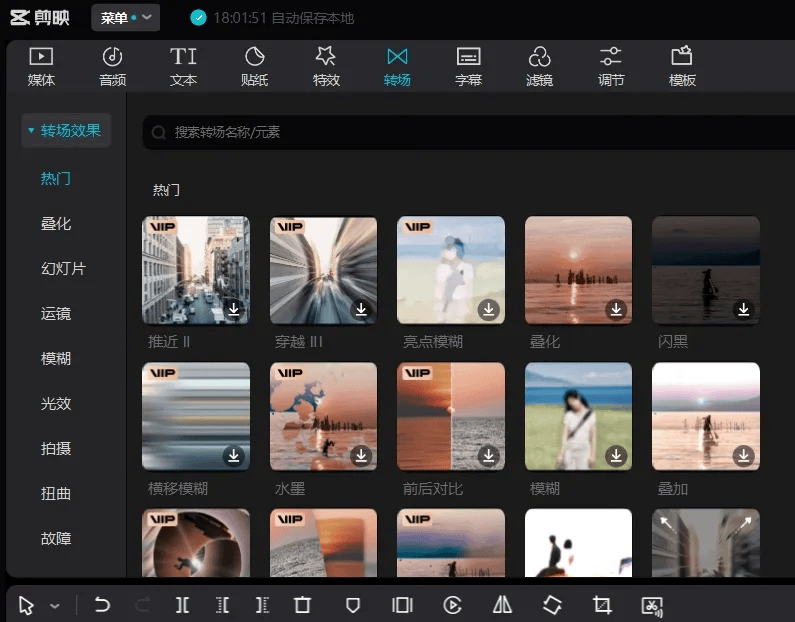





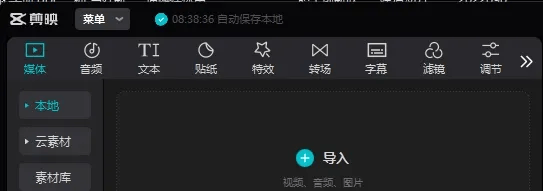

暂无评论内容